解决 Win11 搜索无法连接蓝牙耳机的终极指南
当您在使用 Win11 系统时,突然遭遇搜索连接不到蓝牙耳机的困扰,这无疑会让人感到十分烦恼,别担心,接下来我将为您详细介绍处理这一问题的有效方法。
造成 Win11 搜索连接不到蓝牙耳机的原因多种多样,可能是蓝牙驱动程序未正确安装或需要更新,也有可能是系统设置出现了差错,或者是蓝牙耳机本身存在故障。
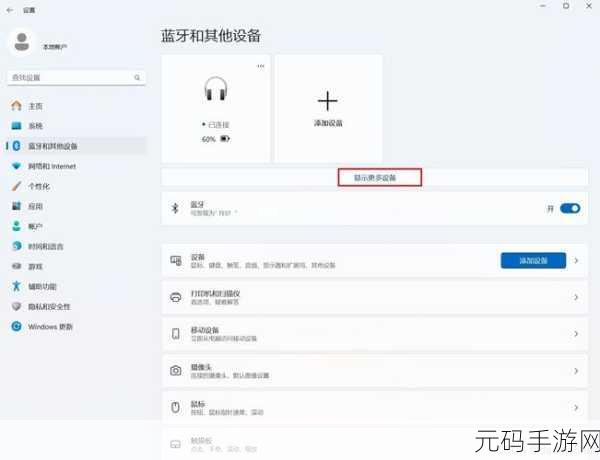
要解决这个问题,第一步是检查蓝牙驱动程序,您可以通过设备管理器查看蓝牙驱动是否正常,如果显示有黄色感叹号或者问号,那就说明驱动存在问题,您可以前往电脑品牌的官方网站,下载对应型号的最新蓝牙驱动进行安装。
检查系统的蓝牙设置也至关重要,进入 Win11 的设置界面,找到蓝牙选项,确保蓝牙功能已开启,并且在“已配对设备”中删除之前可能出现问题的配对记录,然后重新搜索并连接蓝牙耳机。
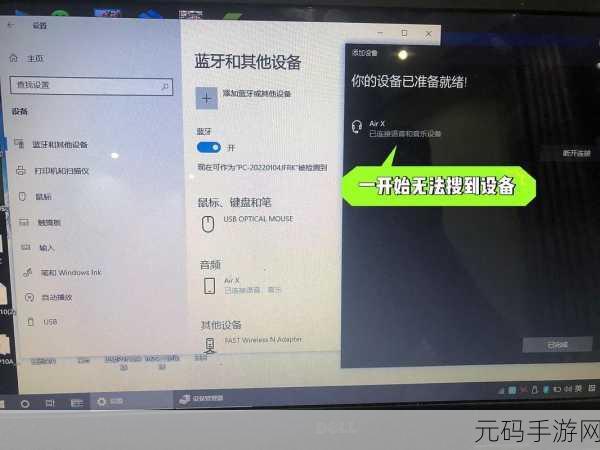
如果上述方法都不奏效,那么蓝牙耳机本身可能存在故障,您可以尝试将蓝牙耳机连接到其他设备,比如手机,看看是否能够正常连接和使用,如果在其他设备上也无法正常工作,那很可能是耳机的问题,建议联系耳机厂商进行维修或更换。
遇到 Win11 搜索连接不到蓝牙耳机的情况不要慌张,按照上述步骤逐一排查和解决,相信您一定能够顺利连接,享受便捷的无线音频体验。
文章参考来源:个人多年的电脑系统维护经验。









